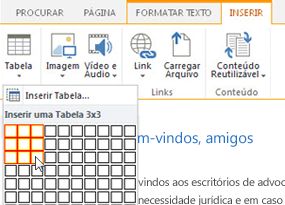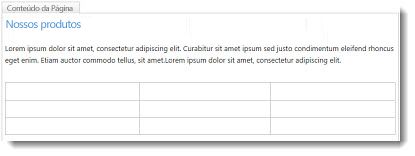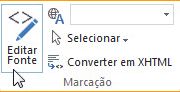Importante:
-
Este artigo aplica-se apenas a páginas clássicas. Se estiver a utilizar páginas modernas no Microsoft Microsoft Office SharePoint Online, pode adicionar tabelas com a peça Web Texto. Consulte Adicionar texto e tabelas à sua página com a peça Web Texto.
-
Para marcar a sua versão do SharePoint, siga esta instrução.
Pode adicionar tabelas às suas páginas clássicas para ajudar a estruturar texto, imagens ou objetos numa página. Pode fazê-lo para mostrar dados numa tabela, uma lista de preços, uma comparação de produtos, uma lista de termos e definições, etc. Também pode fazê-lo para posicionar conteúdos, por exemplo, mostrar biografias de funcionários, as suas informações de contacto ou o horário comercial. Este artigo explica como posicionar ou estruturar conteúdos numa página com o editor de tabelas no seu site e outros métodos, como HTML.
Neste artigo
Inserir uma tabela
-
Navegue para a página onde pretende adicionar a tabela.
-
Clique no separador Página .
-
Clique no botão Editar .
-
Clique na página onde pretende adicionar a tabela.
-
Clicar na guia Inserir.
-
Clique no botão Tabela .
-
Existem duas formas de adicionar a tabela:
-
Clique na seta para expandir as linhas de grelha da tabela, paire o ponteiro do rato sobre as linhas de grelha da tabela e, em seguida, clique no número pretendido de células da tabela.
-
Em alternativa, clique no botão Inserir Tabela , escreva o número de colunas e linhas que pretende e clique em OK.
-
-
A tabela é adicionada à sua página, onde pode começar a adicionar conteúdo à mesma ou a personalizá-la, tarefas que são descritas a seguir.
Personalizar uma tabela
Depois de inserir uma tabela na página, pode começar a personalizá-la. Pode adicionar e eliminar linhas ou colunas, unir e dividir linhas ou colunas, redimensionar a tabela, alterar o aspeto e assim sucessivamente.
Adicionar linhas e colunas
Pode adicionar linhas e colunas de células numa tabela para permitir conteúdos mais estruturados na página. Pode adicioná-los acima, abaixo, à esquerda ou à direita da célula onde se encontra o cursor. Apenas linhas ou colunas inteiras podem ser adicionadas ao mesmo tempo em vez de células individuais.
-
Edite a página Web que contém a sua tabela.
-
Coloque o cursor na célula da tabela onde pretende adicionar a linha ou coluna.
-
Clique no separador Esquema de Tabela .
-
Escolha uma destas opções:
-
Insira Acima para adicionar uma linha acima da célula selecionada.
-
Insira Abaixo para adicionar uma linha abaixo da célula selecionada.
-
Insira à Esquerda para adicionar uma coluna à esquerda da célula selecionada.
-
Insira à Direita para adicionar uma coluna à direita da célula selecionada.
-
Dica: Se não gostar do resultado das novas células, pode anular a ação escrevendo CTRL+Z ou clicando no separador Formatar Texto e escolhendo Anular.
Verá as alterações imediatamente aplicadas à tabela. Se tiver texto ou imagens nas células, estas serão colocadas juntas na nova célula unida.
Mesclar células
Quando intercala células, combina duas ou mais células para permitir mais espaço para texto, imagens e outros objetos na tabela. Pode unir células acima ou abaixo umas das outras e à esquerda ou à direita umas das outras, mas só pode unir células individuais e não linhas ou colunas inteiras.
-
Edite a página que contém a sua tabela.
-
Coloque o cursor na célula da tabela que pretende intercalar.
-
Clique no separador Esquema de Tabela .
-
Clique em Unir Células e escolha uma das seguintes opções:
-
Intercale Acima para intercalar com a célula acima.
-
Intercale Abaixo para intercalar com a célula abaixo.
-
Unir à Esquerda para intercalar com a célula à esquerda.
-
Unir à Direita para intercalar com a célula à direita.
-
Dica: Se não gostar do resultado das células unidas, pode anular a ação escrevendo CTRL+Z ou clicando no separador Formatar Texto e escolhendo Anular.
Verá as alterações imediatamente aplicadas à tabela. Se tiver texto ou imagens nas células, estas serão colocadas juntas na nova célula unida.
Dividir células
Quando divide células, transforma uma única célula em duas células para aplicar mais estrutura ao conteúdo da tabela. Pode dividir células horizontal ou verticalmente, mas só pode dividir células individuais e não linhas ou colunas inteiras.
-
Edite a página Web que contém a sua tabela.
-
Coloque o cursor na célula da tabela que pretende dividir.
-
Clique no separador Esquema de Tabela .
-
Clique em Dividir Células e escolha uma das seguintes opções:
-
Divida Horizontal para dividir a célula em duas células, lado a lado.
-
Divida Vertical para dividir a célula em duas células, uma sobre a outra.
-
Dica: Se não gostar do resultado das células divididas, pode anular a ação escrevendo CTRL+Z ou clicando no separador Formatar Texto e escolhendo Anular.
Verá as alterações imediatamente aplicadas à tabela. Se tiver texto ou imagens na célula, estas permanecerão na célula original e não na nova.
Redimensionar a tabela
Pode alterar o tamanho de uma tabela, bem como as linhas e colunas individuais que compõem a tabela. Pode fazê-lo para ajustar mais conteúdos de página numa célula da tabela ou criar mais espaço no resto da página para outros conteúdos. Pode especificar a tabela ou o tamanho da célula em píxeis (px) ou como uma percentagem (%). Apenas a linha, coluna ou tabela inteira pode ser redimensionada ao mesmo tempo em vez de células individuais.
-
Edite a página que contém a sua tabela.
-
Coloque o cursor dentro da tabela que pretende redimensionar.
-
Clique no separador Esquema de Tabela .
-
Junto a Largura da Tabela, introduza um valor de percentagem ou pixel. Um valor de 100% ou 700 px ou mais utiliza toda a área de conteúdo da página.
-
Junto a Altura da Tabela, introduza um valor de percentagem ou pixel. Tenha em atenção que o número de parágrafos também determina a altura da tabela.
-
Junto a Largura da Coluna, introduza um valor de percentagem ou pixel. Um valor de 100% ou 700 px ou mais utiliza toda a área de conteúdo da página.
-
Junto a Altura da Coluna, introduza um valor de percentagem ou pixel. Tenha em atenção que o número de parágrafos também determina a altura da tabela de células.
Dica: Se não gostar do resultado da tabela ou células redimensionadas, pode anular a ação escrevendo CTRL+Z ou clicando no separador Formatar Texto e escolhendo Anular.
Verá as alterações imediatamente aplicadas à tabela. Se tiver texto ou imagens nas células, estas permanecerão na célula redimensionada.
Alterar o estilo da tabela
Pode personalizar o aspeto de uma tabela alterando o respetivo estilo, designando uma linha de cabeçalho ou rodapé e aplicando formatação especial à primeira e última linha ou coluna da tabela.
-
Edite a página que contém sua tabela.
-
Coloque o cursor na tabela que você deseja personalizar.
-
Clique na guia Design.
-
Nas opções Estilo de Tabela, escolha uma das seguintes opções de estilo de tabela. (Você pode não ver diferenças de formatação se o estilo de tabela "Light" ou "Clear" for aplicado atualmente à sua tabela.)
-
A Linha de Cabeçalho aplica a formatação especial à primeira linha da tabela.
-
Footer Row aplica formatação especial à última linha da tabela.
-
A Primeira Coluna aplica a formatação especial à primeira coluna da tabela.
-
Last Column aplica a formatação especial à última coluna da tabela.
-
-
Escolha um estilo de tabela. Cada estilo altera a cor da borda, a cor da célula e a cor do cabeçalho ou rodapé. (Alguns estilos só alterarão o cabeçalho e o rodapé se você selecionou essa opção acima.)
-
Estilo de tabela padrão – Claro: bordas finas, claras e cinzas da grade.
-
Estilo de Tabela 1 – Limpar: sem bordas visíveis.
-
Estilo de Tabela 2 – Faixa clara: linhas horizontais cinza claro, todas as outras linhas sombreadas cinza.
-
Estilo de Tabela 3 – Dois Tons Médios: Cabeçalho azul, todas as outras linhas são sombreadas de azul claro.
-
Estilo de Tabela 4 – Linhas claras: cabeçalho cinza, linhas horizontais azuis claras.
-
Estilo de Tabela 5 – Grade: bordas de grade cinza, todas as outras linhas sombreadas cinza.
-
Estilo de Tabela 6 – Ênfase 1: bordas da grade azul, cabeçalho azul.
-
Estilo de Tabela 7 – Ênfase 2; Bordas de grade azul claro, cabeçalho azul claro.
-
Estilo de Tabela 8 – Ênfase 3: bordas de grade verde, cabeçalho verde.
-
Estilo de Tabela 9 – Ênfase 4: bordas da grade de oliva, cabeçalho de azeitona.
-
Estilo de Tabela 10 – Ênfase 5: bordas da grade vermelha, cabeçalho vermelho.
-
Estilo de Tabela 11 – Ênfase 6: bordas da grade roxa, cabeçalho roxo.
-
-
Clique em Mostrar Linhas de Grade para mostrar ou ocultar linhas de grade de tabela. Isso é simplesmente um auxílio visual caso você tenha aplicado o Estilo de Tabela Clara ou se escondeu as bordas da tabela, mas ainda precisa ver a tabela para trabalhar com ela.
Você verá as alterações imediatamente aplicadas à sua tabela. Se você tiver texto ou imagens na célula, elas permanecerão na célula original com o novo estilo aplicado.
Adicionar texto ou objetos à tabela
Quando terminar de personalizar a tabela, você estará pronto para começar a adicionar conteúdo à tabela, como texto, gráficos e outros objetos, conforme descrito aqui.
-
Edite a página que contém sua tabela.
-
Coloque o cursor dentro da célula da tabela em que deseja adicionar conteúdo.
-
Para adicionar texto, basta começar a digitar o texto ou colar o texto na célula da tabela. Para alterar a tipografia ou o tamanho da fonte, clique na guia Formatar Texto e escolha as configurações da fonte a partir daí.
-
Para inserir uma imagem, vídeo ou outro objeto, clique na guia Inserir e insira o objeto como faria em qualquer uma de suas páginas da Web. (Se a imagem ou o vídeo for maior que a célula da tabela, a célula de tabela redimensionará automaticamente para ajustar a imagem ou o vídeo.)
Para remover o texto, imagens ou objetos, selecione-o na célula e pressione Excluir no teclado.
Excluir uma célula, linha, coluna ou tabela
Você pode excluir células individuais, linhas, colunas ou toda a tabela, se necessário.
-
Edite a página que contém sua tabela.
-
Coloque o cursor dentro da célula, linha, coluna ou a tabela que você deseja excluir.
-
Clique na guia Layout da Tabela .
-
Clique em Excluir e escolha um dos seguintes:
-
Excluir Célula para excluir a célula individual em que o cursor está localizado.
-
Exclua Coluna para excluir a coluna em que o cursor está localizado.
-
Exclua Linha para excluir a linha em que o cursor está localizado.
-
Excluir Tabela para excluir toda a tabela em que o cursor está localizado.
-
Continue personalizando a tabela ou o conteúdo na página.
Criar uma tabela personalizada ou usar conteúdo HTML
Se você quiser criar uma tabela personalizada ou usar seu próprio código HTML para posicionar o conteúdo em uma página, você pode fazê-lo adicionando seu código HTML em um editor de página da Web como Expression Web ou Dreamweaver.
-
Edite a página para a qual você deseja adicionar uma tabela ou conteúdo HTML.
-
Clique na guia Formatar Texto e clique em Editar Fonte no grupo Marcação.
-
Na janela De origem HTML , digite ou cole seu HTML personalizado ou modifique o conteúdo de origem existente, como a aplicação de marcas DIV. (A janela De origem HTML também é uma maneira útil de copiar uma tabela de uma parte do seu site para outra, o que é mais rápido do que recriar e personalizar uma tabela.)
-
Clique em OK e salve a página.
Dica: Para personalizar ainda mais o layout e o posicionamento do conteúdo em uma página, você pode considerar a criação de um layout de página personalizado.